来源:www.laomaotao.org 时间:2019-10-07 13:15
最近有位win10系统用户使用电脑的时候,感觉系统默认的亮度设置很不满意,所以想要调节屏幕亮度,但是又不知道怎么操作,为此非常苦恼,那么win10系统如何调节屏幕亮度呢?下面为大家分享win10系统调节屏幕亮度的操作步骤。
调整屏幕亮度方法介绍:
1、点击Win10系统左下角的开始菜单,在点击弹出菜单上的电脑设置,如图所示:
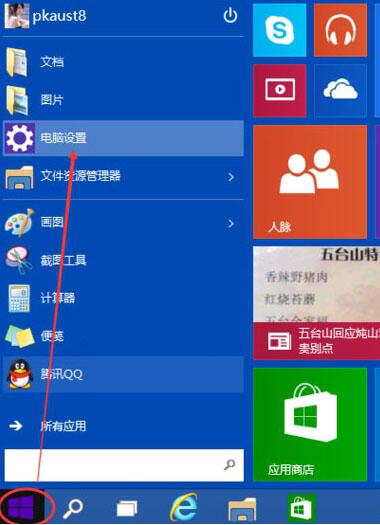
2、在电脑设置对话框的左上角可以看到“...”图标,如图所示:
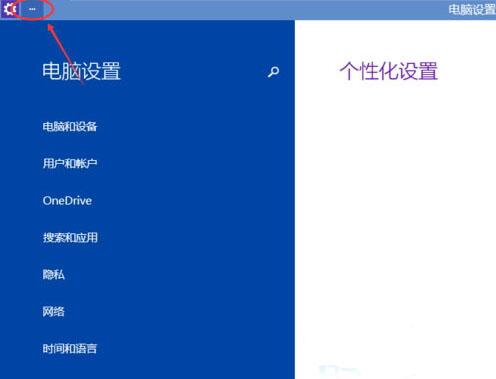
3、点击后弹出下拉菜单,再点击下拉菜单上的设置,如图所示:
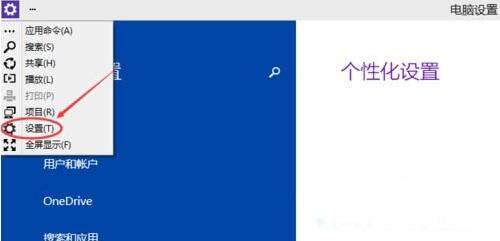
4、点击后,在右下角可以看到亮度,点击亮度就可以设置了,如图所示:
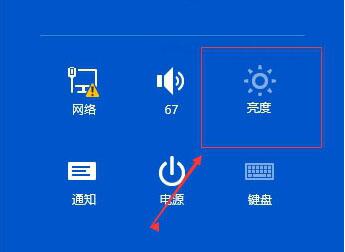
5、点击亮度后,调节活动块就可以调节Win10屏幕亮度了,如图所示:
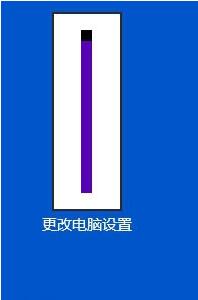
win10系统调节屏幕亮度的操作方法就为小伙伴们详细分享到这里了,如果用户们使用电脑的时候不知道如何调节屏幕亮度,可以根据上述方法步骤进行操作哦,希望本篇教程对大家有所帮助,更多精彩教程请关注新毛桃官方网站。
责任编辑:新毛桃:http://www.laomaotao.org